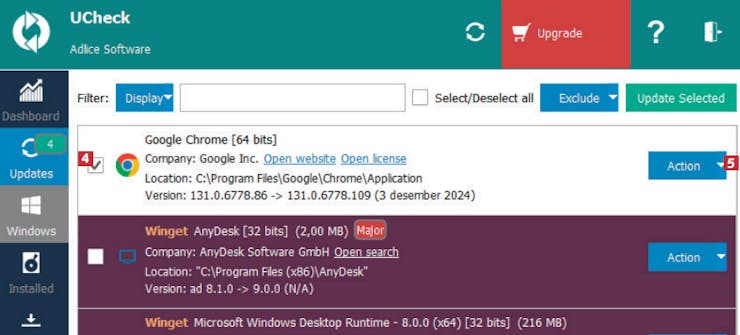Hämta program
Innan du kommer igång med vår grundliga guide på svenska här nedan behöver du hämta UCheck. Du kan hämta det i en testad och virusfri version direkt från vår webbplats via länken nedan:
Vägledning
Nedan följer en steg för steg-guide för hur du kommer igång med programmet.
Så uppdaterar du dina program
UCheck visar en lista över alla tillgängliga uppdateringar för dina program, sedan är det bara att välja ett eller flera program som du vill uppdatera. UCheck gör allt åt dig, men kom ihåg att starta om datorn efteråt.
Först ska du hämta och installera UCheck från vår webbplats. Öppna programmet och klicka på den här knappen 1 för att öppna programmet igen som administratör.
När programmet har öppnats igen klickar du på Scan 2. UCheck undersöker de program som är installerade på datorn och letar efter uppdateringar.
Skanningen är klar. Klicka på Pending updates 3. Notera att bredvid texten kan du se hur många uppdateringar som totalt kan hämtas via programmet.
Den här sidan öppnas där du ser alla program som behöver uppdateras. Klicka i rutan bredvid de program som ska u ppdateras så att en bock dyker upp 4, och licka sedan på knappen Action 5 till höger om programmet.
I menyn som öppnas väljer du Download 6. UCheck kommer att börja ladda ner uppdateringarna från programmens webbplatser.
När fältet har bytt färg till lila 7 har uppdateringarna laddats ner och är klara att installeras. Klicka på knappen Update selected 8.
Programmet börjar installera uppdateringarna. Det kan ta några minuter om du har valt att uppdatera många program.
Hämta och installera uppdateringar själv
Du kanske har program installerade som UCheck inte kan uppdatera automatiskt. Dessa program är de som beskrivs som ”Community” i listan över tillgängliga uppdateringar. Om ett program har den beskrivningen måste du själv hämta uppdateringen och därefter köra installationsfilen för att programmet ska uppdateras.
När UCheck har genomsökt datorn och hittar ett program i listan över uppdateringar med beskrivningen Community ska du klicka på Open search 1.
En Google-sökning som UCheck skapat åt dig öppnas i din webbläsare. Det översta sökresultatet tar dig vanligtvis till den senaste versionen av programmet. Klicka på den 2.